目次
はじめに ~ 続いて AD サーバの設定
ディーネットのよろず請負の深見です。
前回は、AD サーバ構築にあたっての必要な役割や機能のパッケージ類のインストールのお話でした。
本日は、AD サーバの本題の Active Directory サービスの初期設定になります。
それでは、前回の続きの AD 関連の設定を進めていきましょう。
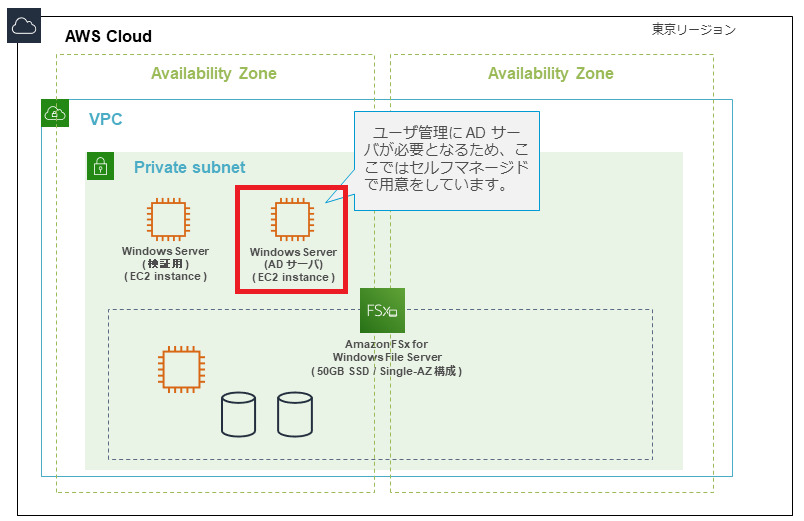
本日の作業 ~ Active Directory サーバの設定 etc.
以下の設定を行います。
- Active Directory サービス(ドメイン コントローラー)のインストール
Active Directory Service の各種設定
■ Active Directory サービスのインストール編
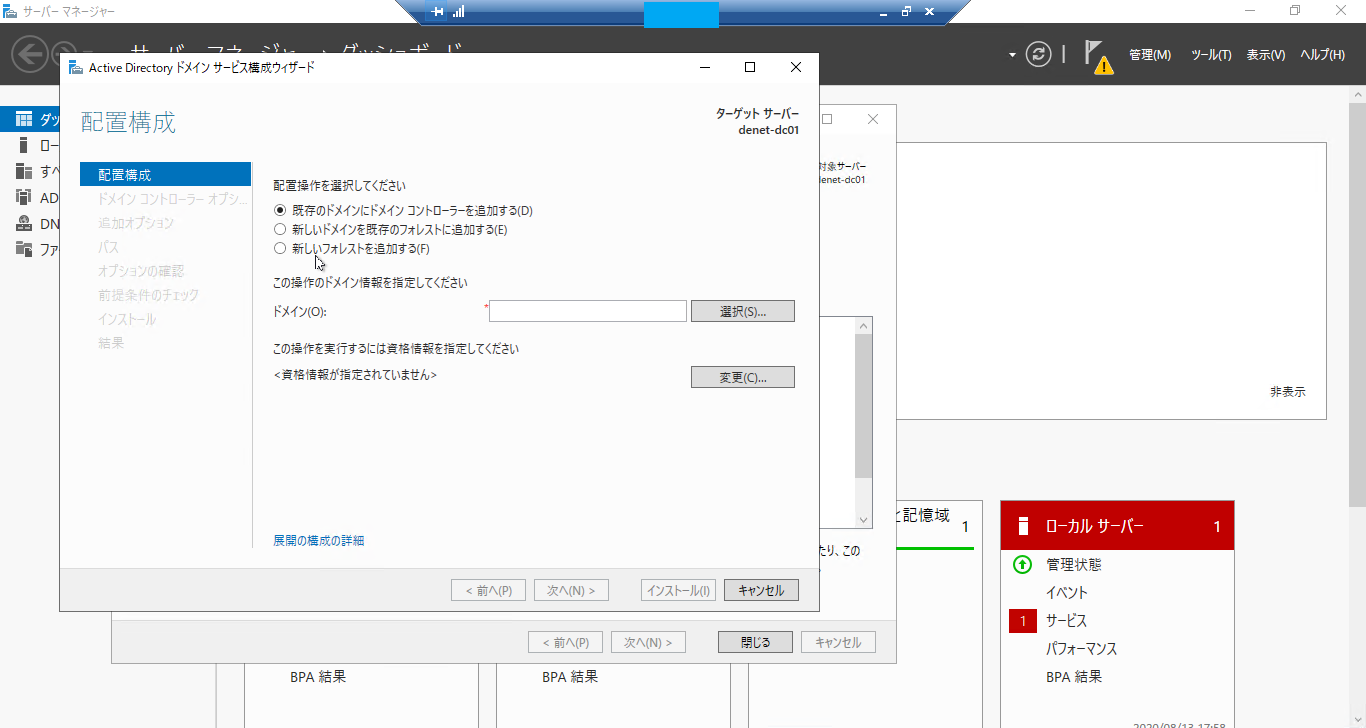
配置構成 になります。
前回のインストール完了時に[このサーバをドメイン コントローラーに昇格する]のリンクをクリックした後の続きになります。クリック後、「Active Directory ドメイン サービス構成ウィザード」が起動します。
以降は、このウィザードに従って、Active Directory の設定を進めます。
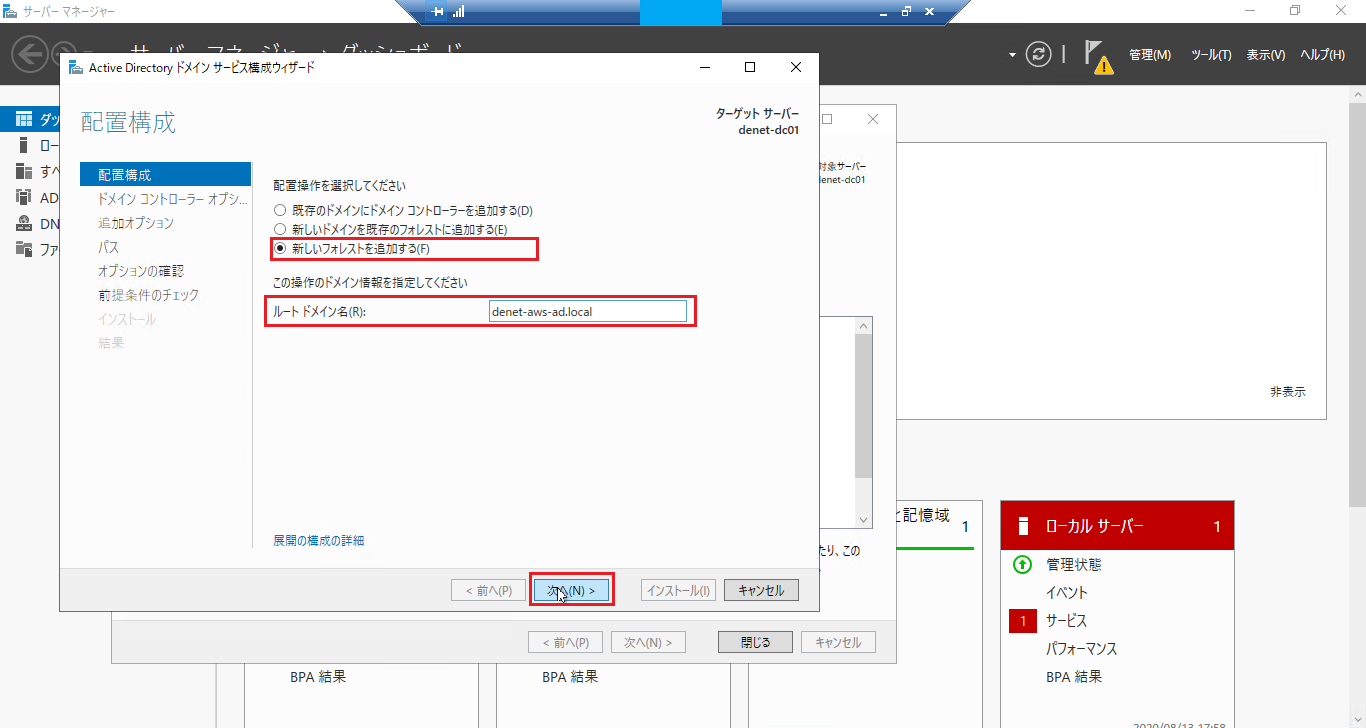
[新しいフォレストを追加する(F)]を選択し、ルートドメイン名(R) を入力し、[次へ(N)]をクリックします。
ここでは、ルートドメイン名は、以下の通りとしています。
ルートドメイン名: denet-aws-ad.local
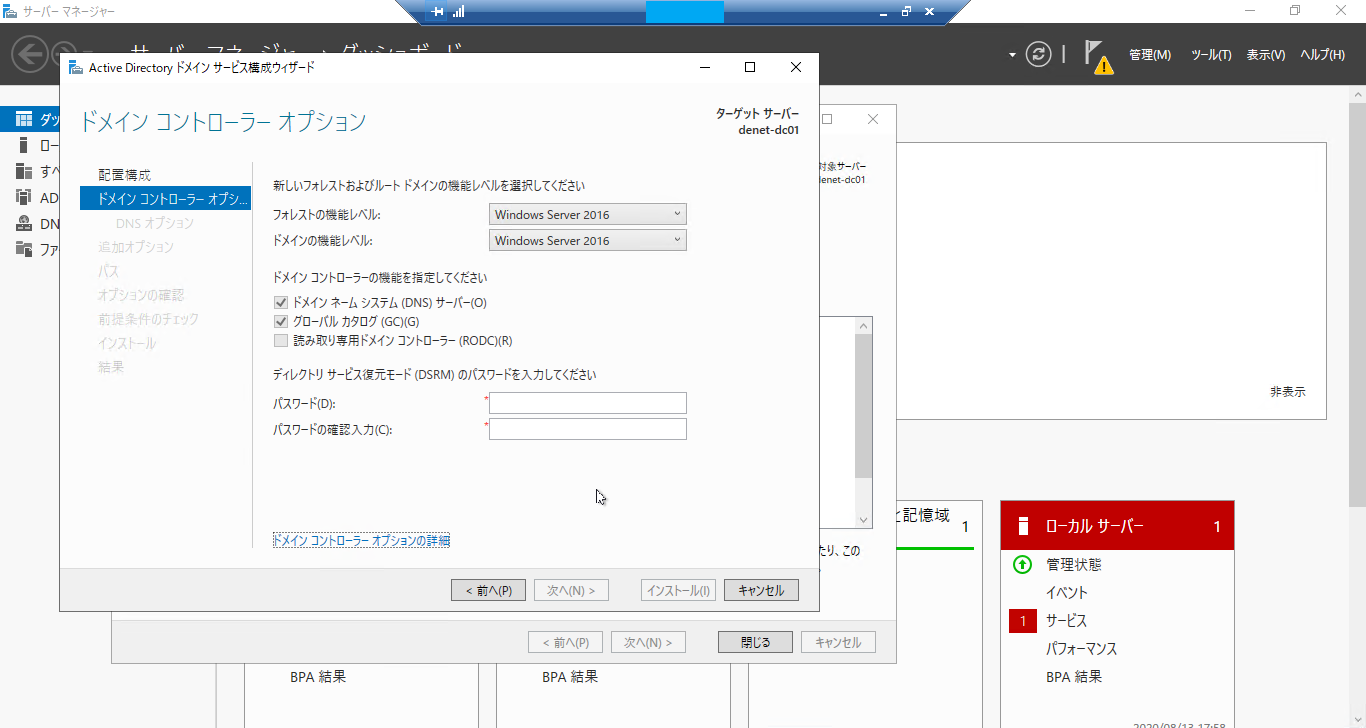
ドメイン コントローラー オプション の設定になります。
ドメイン コントローラーについての基本設定をします。
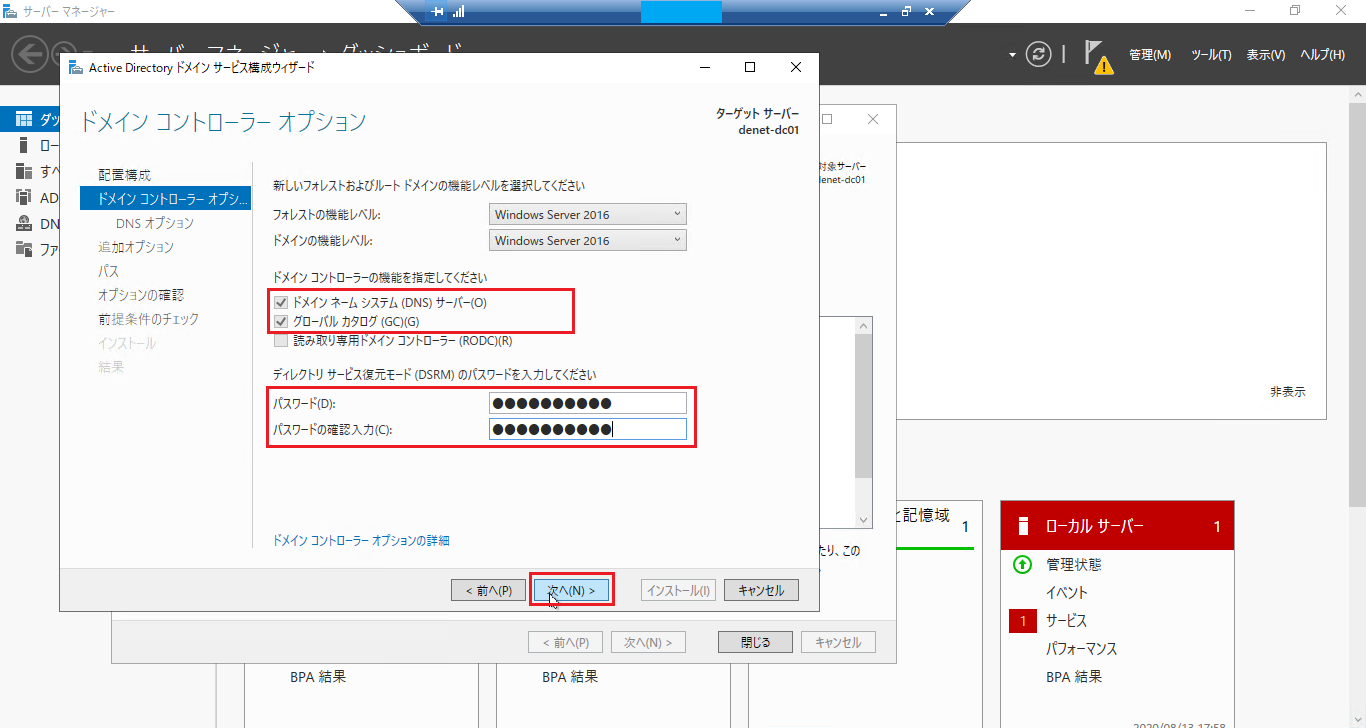
各設定は、以下の通り。
- フォレストの機能レベル:Windows Server 2016 [デフォルト:そのまま]
- ドメインの機能レベル:Windows Server 2016 [デフォルト:そのまま]
- ドメイン ネーム システム (DNS) サーバー(O) [チェック:デフォルト]
- グローバル カタログ(GC)(G) [チェック:デフォルト]
- パスワード(D) [任意のパスワードを設定]
ここでは、パスワードに任意の文字列を設定し、[次へ(N)]をクリック
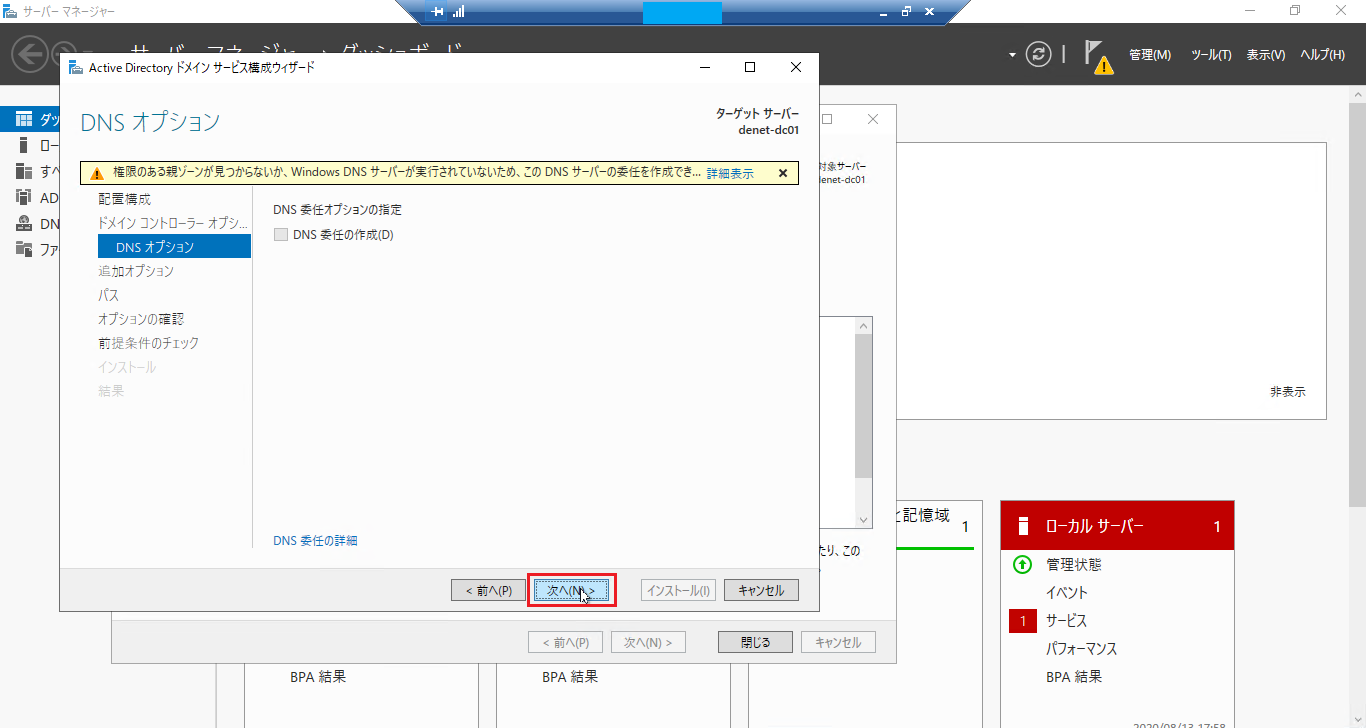
続いて、DNS オプション ですが、ここでは特に入力する必要はありませんので、そのままで[次へ(N)]をクリックします。
※警告が表示されていますが、無視して問題はありません。
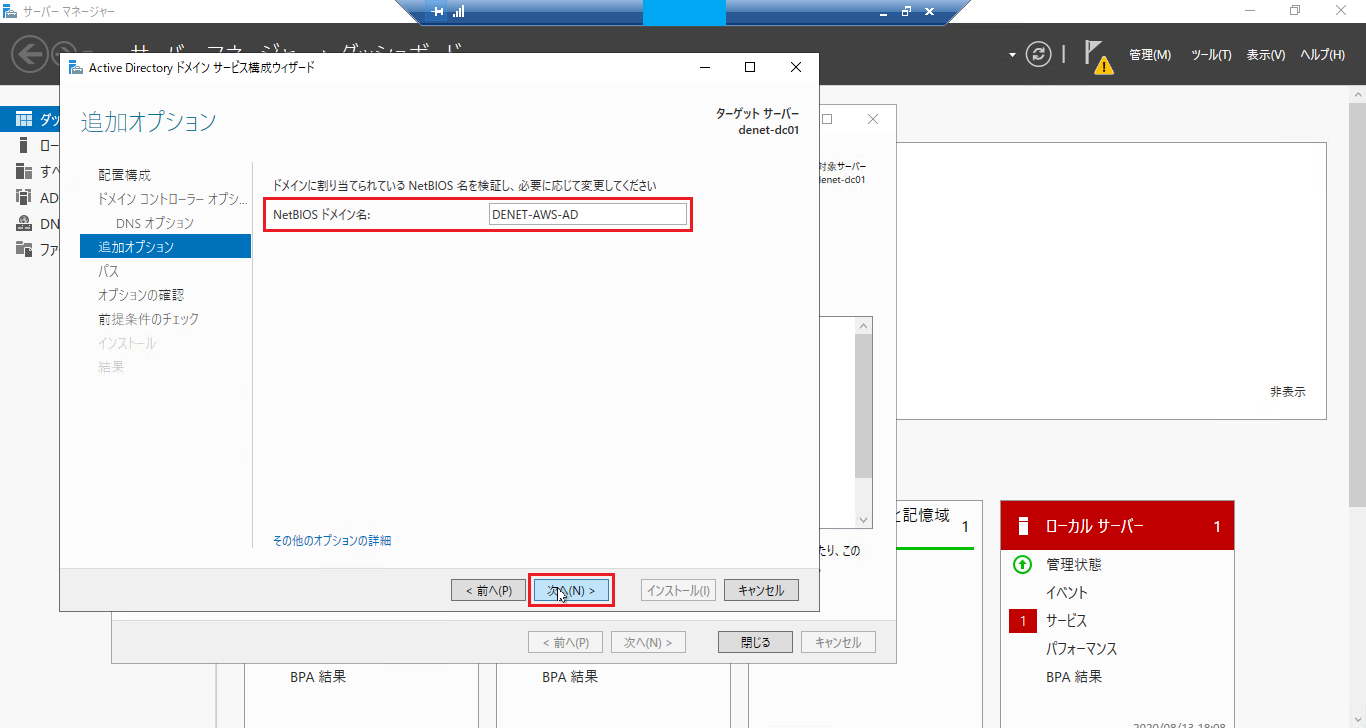
追加オプション ですが、ここでは NetBIOS ドメイン名がデフォルトで設定されています。このままで、特に問題はないので、そのまま[次へ(N)]をクリックします。
- NetBIOS ドメイン名:DENET-AWS-AD
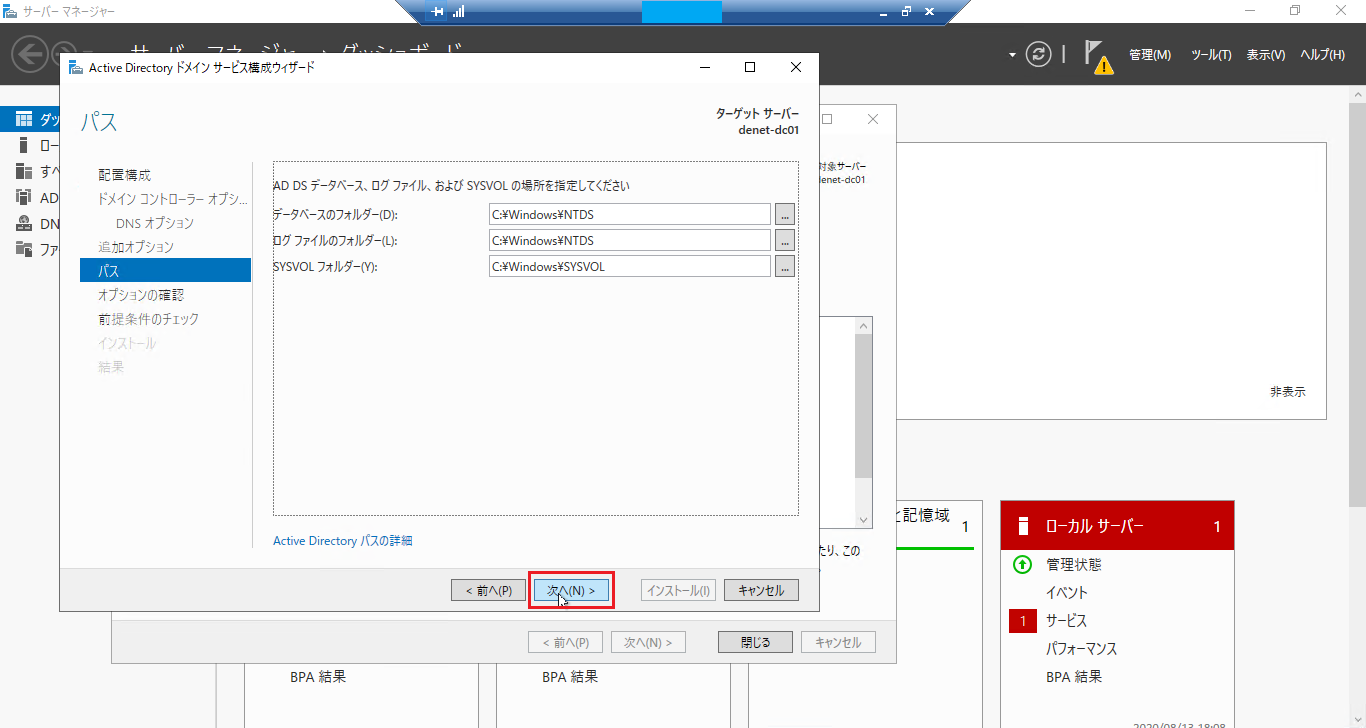
パス になりますが、ここでは設定をした AD サービスの情報やログを格納する先の指定をしますが、ここも特に変更する必要はないので、[次へ(N)]をクリックします。
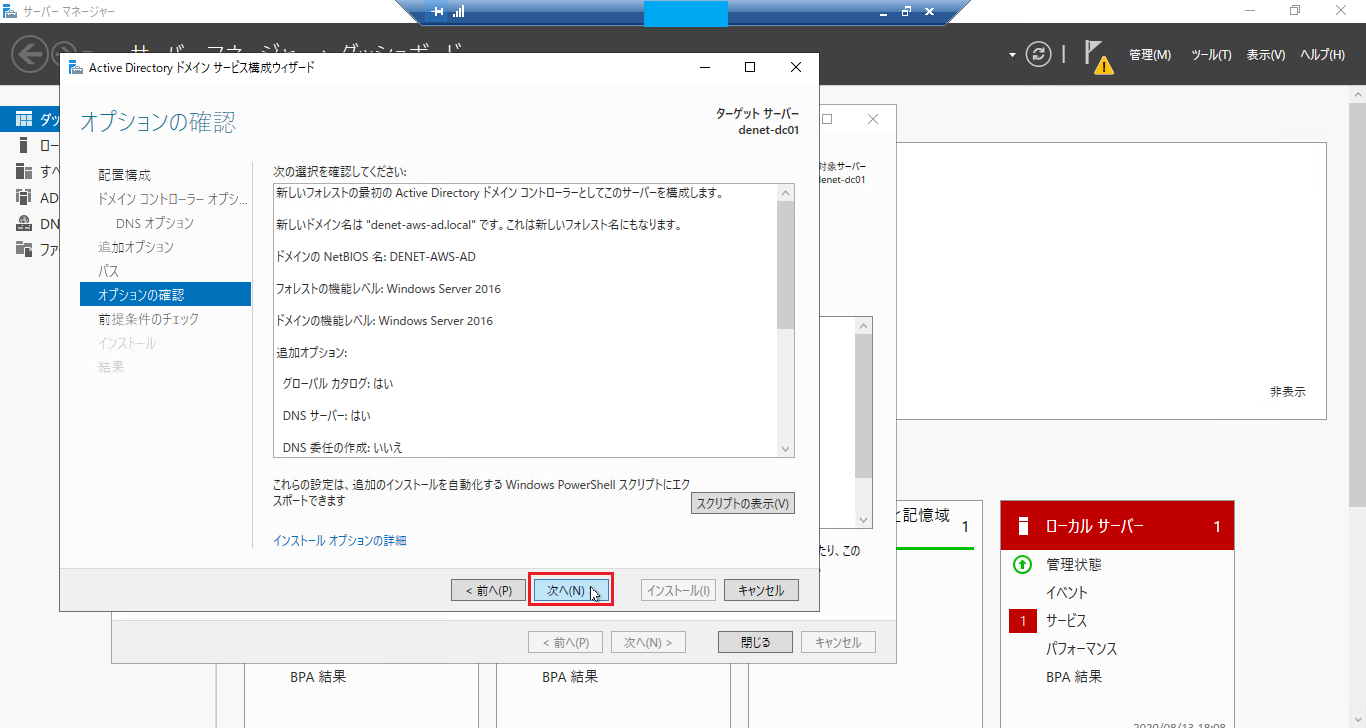
オプションの確認 になります。ここまで設定した内容の確認をして、[次へ(N)]をクリックします。
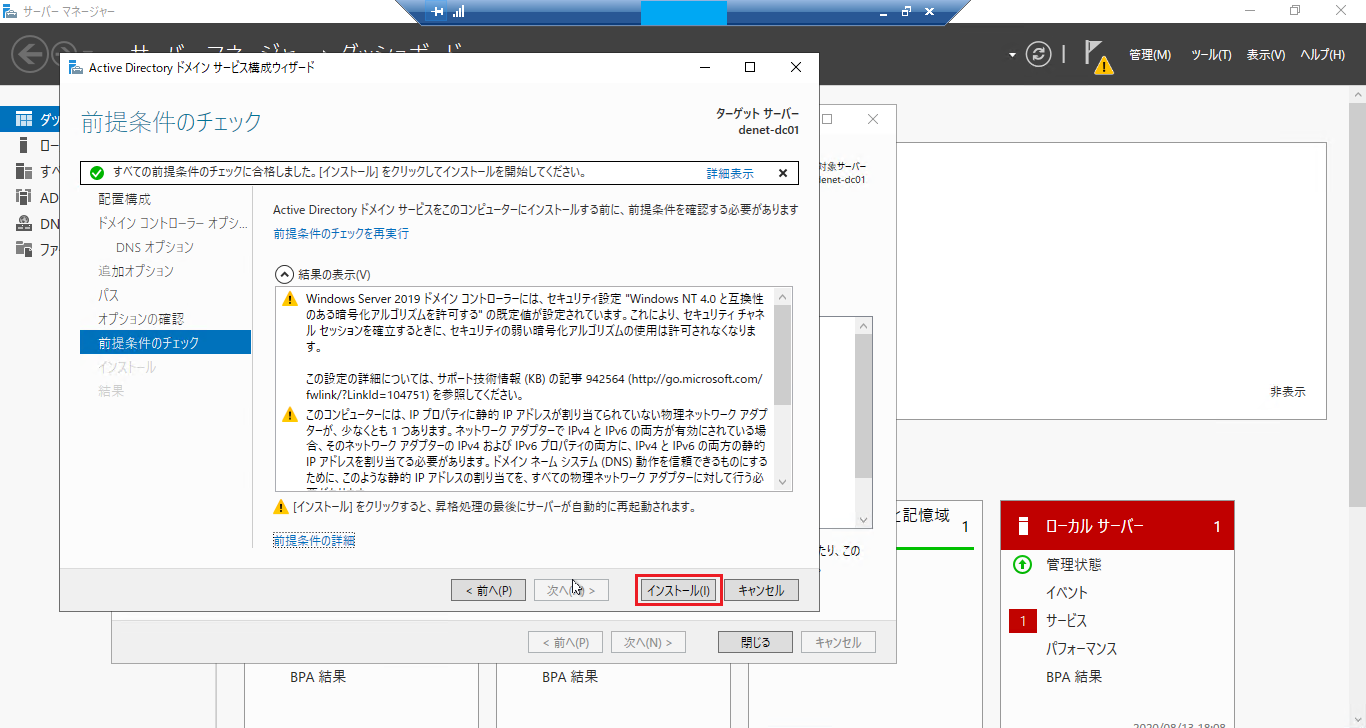
最後の確認、前提条件のチェック が表示されます。特に問題なくチェックをパスしていますので、[インストール(I)]をクリックします。
※[結果の表示(V)]で、いくつか警告が表示されますが、影響がないので無視しても問題ないものです。
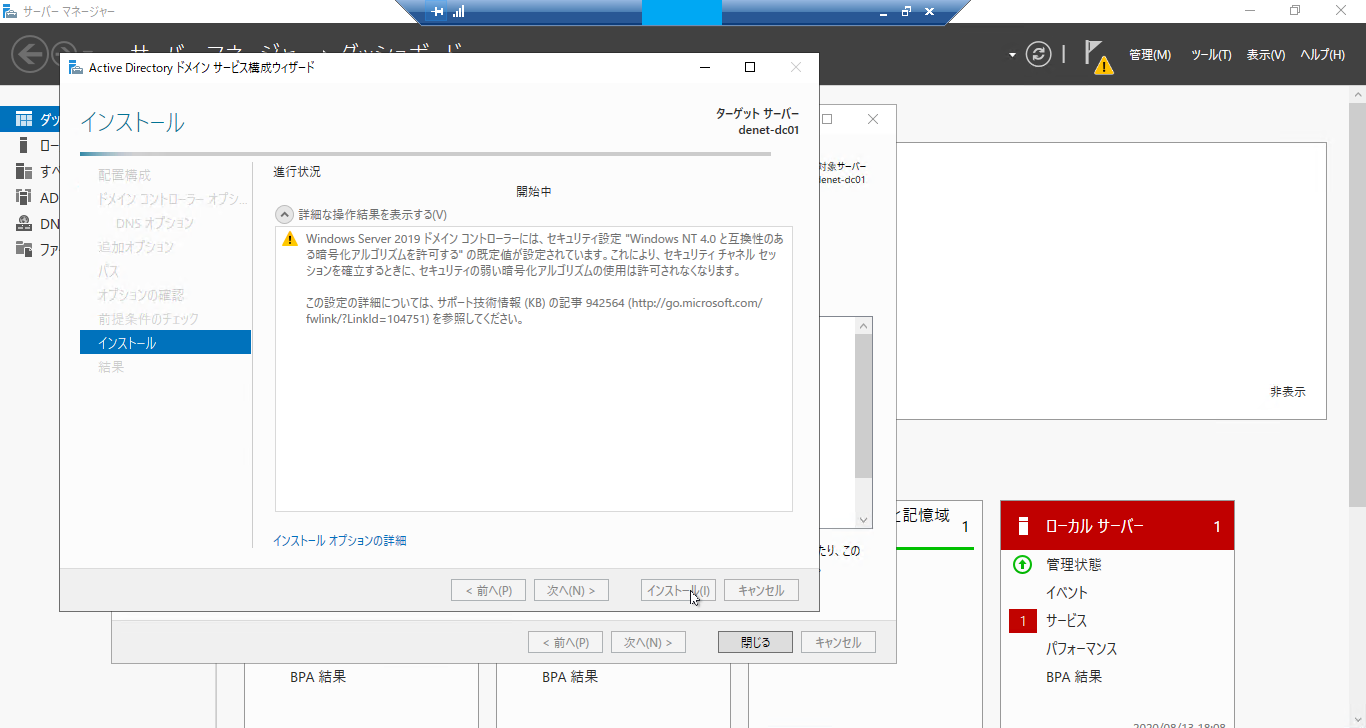
AD サービスのインストールが開始され、完了すると Windows サーバは自動的に再起動し、AD サーバの構築は完了となります。
おわりに
本日は、AD サービスの初期設定が完了しました。
これで、AD サービスは利用可能となりました。次は、FSx for Windows File Server と連携するために必要な事前設定+αの作業を行います。
AD 関連の設定(ユーザー設定やグループポリシー設定)、セキュリティ グループの設定などをご紹介します。